Sublime Text เป็นโปรแกรมแก้ไขรหัสกรรมสิทธิ์สำหรับLinux และแพลตฟอร์มอื่น ๆ มันเป็นโปรแกรมแก้ไขโค้ดที่ยอดเยี่ยม ในคู่มือนี้เราจะอธิบายวิธีติดตั้ง Sublime Text 3 บน Ubuntu, Debian, Arch Linux, Fedora และ OpenSUSE
หมายเหตุ: Sublime Text มีค่าใช้จ่าย แต่ผู้ใช้สามารถติดตั้งได้ฟรีเพื่อประเมิน เพื่อรับใบอนุญาตคลิกที่นี่
คำแนะนำใน Ubuntu / Debian
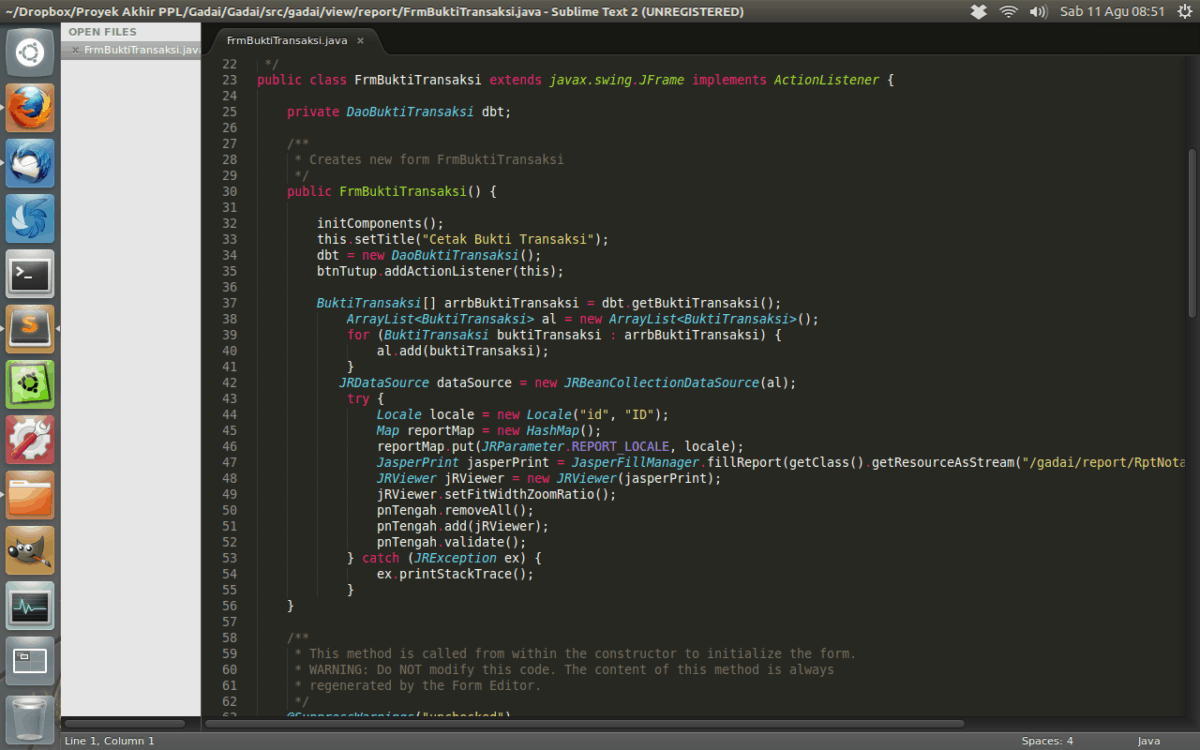
โปรแกรมแก้ไขข้อความ Sublime รองรับ Ubuntu Linux และDebian Linux ผ่านที่เก็บซอฟต์แวร์บุคคลที่สาม ดังนั้นหากคุณเป็นผู้พัฒนาระบบปฏิบัติการเหล่านี้และมองหาแอปและใช้งานต่อไปนี้เป็นสิ่งที่ต้องทำ
ในการเริ่มต้นให้เปิดหน้าต่างเทอร์มินัลโดยกด Ctrl + Alt + T หรือ Ctrl + Shift บนแป้นพิมพ์ จากนั้นใช้คำสั่งการอัพเดทเพื่อให้แน่ใจว่าระบบปฏิบัติการของคุณมีแพตช์ล่าสุด
หมายเหตุ: แทนที่ ฉลาด คำสั่งด้วย apt-get หากการติดตั้ง Debian ของคุณไม่มีผู้จัดการแพ็คเกจ Apt
sudo apt update
sudo apt upgrade -y
ทุกอย่างทันสมัยใช้เครื่องมือติดตั้งเพื่อติดตั้ง apt-ขนส่ง https แพคเกจเพื่อให้คุณสามารถติดตั้งแพคเกจผ่านโปรโตคอล HTTPS
sudo apt install apt-transport-https
ถัดไปโดยใช้ เสียงสะท้อน และ ที คำสั่งให้เพิ่มแหล่งซอฟต์แวร์บุคคลที่สามของ Sublime Text ไปยังแหล่งโปรแกรม Apt / Apt-get ของคุณ
Sublime Text เสถียรปล่อย
echo "deb https://download.sublimetext.com/ apt/stable/" | sudo tee /etc/apt/sources.list.d/sublime-text.list
การพัฒนา Sublime Text
echo "deb https://download.sublimetext.com/ apt/dev/" | sudo tee /etc/apt/sources.list.d/sublime-text.list
ด้วยการเพิ่มแหล่งข้อมูลใหม่ให้เรียกใช้คำสั่งอัปเดตอีกครั้งเพื่อให้ระบบสามารถดาวน์โหลดและตั้งค่าแพ็กเกจซอฟต์แวร์ของบุคคลที่สามของ Sublime Text ในห้องสมุดของ Apt
sudo apt update
ขั้นสุดท้ายให้ติดตั้งเครื่องมือแก้ไขรหัสข้อความ Sublime บน Ubuntu หรือ PC Debian Linux ของคุณด้วยคำสั่งต่อไปนี้
sudo apt install sublime-text
คำแนะนำ Arch Linux
ผู้ใช้ Arch Linux สามารถติดตั้ง Sublime Text ล่าสุดได้ด้วยที่เก็บซอฟต์แวร์ Pacman บุคคลที่สามโดยเฉพาะ หากต้องการเริ่มต้นกระบวนการตั้งค่าให้ใช้ ขด แอพเพื่อคว้าไฟล์คีย์ GPG ใหม่ล่าสุด
curl -O https://download.sublimetext.com/sublimehq-pub.gpg
ถัดไปเมื่อดาวน์โหลดคีย์ข้อความ Sublime Text เสร็จแล้วให้ใช้ Pacman สำคัญ เพื่อเปิดใช้งานบนระบบ
sudo pacman-key --add sublimehq-pub.gpg
sudo pacman-key --lsign-key 8A8F901A
หลังจากคีย์ GPG Sublime Text เปิดใช้งานอยู่ให้ใช้ RM คำสั่งเพื่อลบไฟล์คีย์จากระบบของคุณ จากนั้นเรียกใช้ เสียงสะท้อน และ ที เพื่อเพิ่มที่เก็บซอฟต์แวร์บุคคลที่สามไปยังไฟล์“ Pacman.conf”
rm sublimehq-pub.gpg
echo -e "n[sublime-text]nServer = https://download.sublimetext.com/arch/stable/x86_64" | sudo tee -a /etc/pacman.conf
หรือสำหรับการเปิดตัวการพัฒนา:
echo -e "n[sublime-text]nServer = https://download.sublimetext.com/arch/dev/x86_64" | sudo tee -a /etc/pacman.conf
ใช้ Pacman ซิงค์ที่เก็บแพ็กเกจระบบ Arch ของคุณอีกครั้ง อย่าลืมเพิ่มเข้าไป ‘UU‘เพื่อติดตั้งการอัปเกรดซอฟต์แวร์ใด ๆ ที่ค้างอยู่เช่นกัน
sudo pacman -Syyuu
หลังจากอัปเดตและซิงค์อีกครั้งคุณจะสามารถติดตั้ง Sublime Text บน Arch Linux รุ่นล่าสุดได้
sudo pacman -S sublime-text
คำแนะนำของ Fedora
ต้องการใช้เครื่องมือแก้ไขรหัสข้อความ Sublime บน Fedora Linux หรือไม่ ถ้าเป็นเช่นนั้นคุณจะต้องเปิดใช้งานแหล่งซอฟต์แวร์ Fedora Sublime Text เฉพาะ ในการเริ่มต้นให้เปิดหน้าต่างเทอร์มินัลโดยกด Ctrl + Alt + T หรือ Ctrl + Shift + T. จากนั้นใช้ รอบต่อนาที คำสั่งเพื่อนำเข้าคีย์ GPG สาธารณะของ Sublime Text
sudo rpm -v --import https://download.sublimetext.com/sublimehq-rpm-pub.gpg
สมมติว่าการเพิ่มคีย์ GPG Sublime Text สำเร็จแล้วให้ใช้ DNF คำสั่งเพื่อเพิ่มที่เก็บซอฟต์แวร์ Sublime Text ของบุคคลที่สาม
Sublime Text เสถียรปล่อย
sudo dnf config-manager --add-repo https://download.sublimetext.com/rpm/stable/x86_64/sublime-text.repo
การพัฒนา Sublime Text
sudo dnf config-manager --add-repo https://download.sublimetext.com/rpm/dev/x86_64/sublime-text.repo
เมื่อเพิ่ม repo ลงใน Fedora Linux ให้ใช้ ติดตั้ง dnf คำสั่งเพื่อรับ Sublime Text เวอร์ชันล่าสุด
sudo dnf install sublime-text
คำแนะนำ OpenSUSE

Sublime Text รองรับ OpenSUSE Linux ทุกรุ่นในปัจจุบัน เพื่อให้มันใช้งานได้เปิดหน้าต่างเทอร์มินัลและเพิ่มคีย์ GPG สาธารณะ
sudo rpm -v --import https://download.sublimetext.com/sublimehq-rpm-pub.gpg
จากนั้นเพิ่มที่เก็บซอฟต์แวร์ Sublime Text โดยใช้ zypper addrepo คำสั่ง
Sublime Text เสถียรปล่อย
sudo zypper addrepo -g -f https://download.sublimetext.com/rpm/stable/x86_64/sublime-text.repo
การพัฒนา Sublime Text
sudo zypper addrepo -g -f https://download.sublimetext.com/rpm/dev/x86_64/sublime-text.repo
สุดท้ายติดตั้ง Sublime Text บน OpenSUSE ด้วย zypper ติดตั้ง คำสั่ง
sudo zypper install sublime-text
คำแนะนำการจัดชิด
ข้อความประเสริฐมีอยู่ใน Snap store หากคุณต้องการจับมือผ่านร้านค้าตรงไปที่คำแนะนำของเราเกี่ยวกับวิธีการเปิดใช้งาน Snapd บนระบบปฏิบัติการ Linux ของคุณ
เมื่อคุณเปิดใช้งาน Snapd runtime แล้วให้ใช้ ติดตั้ง snap คำสั่งด้านล่างเพื่อรับ Sublime Text เวอร์ชันล่าสุดบนระบบของคุณ
sudo snap install sublime-text
คำแนะนำ Flapak
Flatpak มีแอพมากมายให้เลือกใช้งานรวมถึงรุ่นล่าสุดของตัวแก้ไขรหัสข้อความ Sublime เพื่อให้ระบบของคุณใช้งานได้ตรงไปที่คำแนะนำของเราเกี่ยวกับวิธีเปิดใช้งาน Flatpak runtime บน Linux OS ของคุณ
หลังจากเปิดใช้งานรันไทม์ Flatpak บนระบบของคุณคุณจะสามารถตั้งค่า Sublime Text ล่าสุดบน Linux ได้อย่างรวดเร็วด้วยคำสั่งด้านล่าง
flatpak remote-add --if-not-exists flathub https://flathub.org/repo/flathub.flatpakrepo sudo flatpak install flathub com.sublimetext.three -y</ p>













ความคิดเห็น